Veel gestelde vragen — West Block — Naritaweg Amsterdam
Hoe snel is de internet verbinding?De geleverde internet verbinding heeft een maximale snelheid van 1Gbit (1000Mbit), dit geldt voor zowel downloaden als uploaden!
Hoe snel is het WiFi?
De OpenFiber CPE heeft ondersteuning voor zowel 2.4Ghz als 5Ghz en ondersteund de 2x2 802.11ac standaard (AC1200) waardoor deze een theoretische maximum snelheid van 1167Mbit heeft.
Deze theoretische snelheden worden in de praktijk nooit gehaald, zaken als inteferentie, reflectie, afstand en niet te vergeten de gebruikte laptop / tablet hebben invloed.
Om inteferentie problemen te beperken wordt de WiFi kanaalwaarde door OpenFiber bepaald op basis van een algoritme dat zorgt voor maximale spreiding.
Voor het behalen van de maximale snelheid uit uw verbinding adviseren wij toch het gebruik van een bekabelde aansluiting.
Kan ik zelf mijn WiFi wachtwoord bepalen?
Via Mijn OpenFiber kunt in zelf de naam van uw WiFi netwerk (SSID) alsmede het wachtwoord aanpassen.
Hoe moet ik mijn TV aansluiten?
Om uw televisie aan te sluiten op de coax wandcontactdoos in de woonkamer heeft u een kwalitatieve male ↔ female coax kabel nodig,
geschikte kabels kabels zijn 75 Ω en hebben een hoge isolerende waarde (bijvoorbeeld 120dB) en zijn herkenbaar aan het 'kabelkeur keurmerk'.
De aansluiting op de achterkant van de televisie is veelal aangeduid met de term 'Ant. In'

Controleer ook of de coax kabel in de meterkast is aangesloten op het OpenFiber glasvezel modem, in uw meterkast 'hangt' een witte coax kabel, deze dient u aan te sluiten op de zijkant van het glasvezel modem. Waneer u over een meerkamer-appartement beschikt is er een coax splitter in de meterkast gemonteerd, in dat geval sluit u de splitter aan op het coax uitgang van het OpenFiber glasvezel modem.

Volgens jullie instructie moet ik mijn TV aansluiten op de coax, kan ik dan wel digitaal en in HD kijken?
De coax kabel is inderdaad oorspronkelijke drager van analoge TV, echter tegenwoordig wordt de coax voor een veel groter aantal diensten gebruikt, waaronder digitale (HD) televisie. Sterker nog, OpenFiber heeft alleen digitale (geen analoge) televisie op de coax, wanneer je televisie HD ondersteund en voorzien is van een DVB-C tuner met CI+ slot dan kun je gewoon prachtig full HD kijken zonder los kastje.
Hoe moet ik mijn TV instellen?
Na dat u uw TV heeft aangesloten op de Coax aansluiting van uw OpenFiber wandcontactdoos dient u de TV te laten zoeken naar zenders.
Hoe dit in z'n werk gaat kunt u terugvinden in de handleiding van uw televisie. Tijdens dit instel proces heeft u de onderstaande gegevens nodig:
| Instelling | Waarde |
|---|---|
| Netwerk | Handmatig / Andere |
| Frequentie | 354Mhz (of 354.000Khz) |
| Netwerk-ID | 8888 (of 08888) |
| Symboolfrequentie | 6900 Ks/s |
| Modulatie | 256QAM |
Mijn televisie kan geen zenders vinden?
Wanneer u uw televisie eerder bij een andere aanbieder heeft gebruikt, dient deze opnieuw ingesteld te worden, dit doet u door uw televisie opnieuw te laten zoeken naar kanalen (zie hier boven). Voor de ontvangst van de TV kanalen dient de televisie ondersteuning te hebben voor DVB-C, 256QAM en MPEG4 HD (H264), dit kunt u terugvinden in de handleiding van uw televisie.
Mocht uw televisie tijdens het zoek proces geen zenders vinden, neem dan contact op met de helpdesk (015-3030000), zorg dat u het merk en type van uw televisie bij de hand heeft, dit kunt u meestal vinden op de achterzijde van de televisie.
Mijn TV heeft geen ingebouwde DVB-C tuner, wat nu?
Wanneer uw TV geen ingebouwde DVB-C tuner heeft, is een externe tuner een oplossing, deze externe tuner verbindt u middels een HDMI of SCART kabel met uw televisie. In principe kan elke externe DVB-C tuner worden gebruikt mits deze geschikt is voor MPEG4 HD (H264) en Irdeto smartcards ondersteund, de volgende gangbare modellen hebben wij getest:
- Humax IRHD-5300C
- Humax IRHD-5200C
- Samsung DCB-H380R
Mijn TV vertoont zo nu en dan blokjes en/of het beeld bevriesd, wat kan ik hier aan doen?
Wanneer u regelmatig blokjes of vervormingen ziet danwel kortstondige bevriezing van het beeld heeft, zal dit in de meeste gevallen samen hangen met de gebruikte bekabeling, splitters en connectoren. Kabels en connectoren die in het verleden goed functioneerde voor (analoge) televisie zijn door veranderingen (o.a. digitaal / HD maar ook 4G inteferentie) minder geschikt voor de doorgifte van digitale TV beelden. Dunne coax kabels en kabels met onvoldoende afscherming zijn vaak de boosdoener, een voor digitale TV geschikte kabel kunt u herkennen aan heeft de volgende specificaties:
- Coax kabel 75 Ω
- Zo hoog mogelijke isolerende waarde - bijvoorbeeld 120dB

Ik heb momenteel een vaste lijn, kan ik deze ook bij OpenFiber afnemen?
Ja! Na de oplevering van uw internet verbinding kunt u telefonie bij ons aanvragen, de kosten van de lijn bedragen € 2,50 per maand.
U kunt kiezen voor nummerbehoud of een nieuw 015-nummer, nummerbehoud duurt maximaal 10 werkdagen.
Waar komt mijn telefoonaansluiting?
Indien u bij uw telefonie-aanvraag gekozen heeft voor de Telefonie adapter krijgt u van ons een extra kastje (de telefonie-adapter) welke u met een netwerkkabel dient aan te sluiten op uw router. Standaard wordt de telefonie-adapter geleverd met een kabel van 1 meter, waarmee u deze kunt verbinden met uw router.

Let Op! Voor het gebruik van de telefoon-adapter is een stopcontact (in uw meterkast) vereist. Uiteraard is het ook mogelijk de telefoon-adapter in een ander vertrek op te hangen, u kunt de netwerkkabel probleemloos vervangen door een langere kabel.
Ik heb nu een emailadres van mijn huidige internetprovider, wat nu?
Bij diverse providers (o.a. XS4ALL en KPN) is het mogelijk om uw emailadres te behouden tegen een maandelijkse vergoeding, voor meer informatie over de mogelijkheden kunt u contact opnemen met uw huidige provider.
Via ons kunt u als bewoner van Symphony Residence — zolang uw contract loopt — kosteloos een @openfibermail.nl emailadres krijgen, daarnaast zijn er natuurlijk ook gratis emailaanbieders die niet provider gebonden zijn zoals Gmail en Outlook.com.
Hoe kan ik mijn @openfibermail.nl emailadres uitlezen?
Dit kan via onze webmail welke u kunt vinden op webmail.openfiber.nl, of door het instellen van een emailprogramma op uw computer, smartphone of tablet. Voor het configureren van het emailadres heeft u de volgende gegevens nodig:
| Instelling | Waarde |
|---|---|
| IMAP-server | imap.mailplatform.eu |
| IMAP-poort | 993 (SSL) of 143 (TLS) |
| SMTP-server | smtp.mailplatform.eu |
| SMTP-poort | 465 (SSL) of 587 (TLS) |
| gebruikersnaam | emailadres@openfibermail.nl |
Welk type modem/router krijgen we geleverd?
Binnen Symphony Residence leveren wij een glasvezel modem en een losse router, de huidige OpenFiber Router is gebaseed op de Mikrotik RBD52G-5HacD2HnD-TC en heeft de volgende specificaties:
- Gigabit WAN poort
- 4 Gigabit LAN poorten
- 2.4Ghz 802.11b/g/n WiFi
- 5Ghz 802.11a/n/ac WiFi
- Instelbaar als Router of in Bridge modus
Het glasvezel modem wordt geïnstalleerd in de meterkast. Standaard plaatsen wij de router ook in de meterkast maar in sommige gevallen is dit niet de ideale locatie (bijvoorbeeld voor WiFi bereik).
Je kan de router zelf naar een andere locatie in de woning verplaatsen zolang deze maar met een CAT6 kabel verbonden wordt met het modem in de meterkast
Zo is de router vrij eenvoudig in de woonkamer te plaatsen door gebruik te maken van de reeds in de woning aanwezige bekabeling. Hierdoor is er een beter WiFi bereik en bestaat de mogelijkheid meerdere apparaten, bijvoorbeeld de televisie en/of spelcomputer, aan te sluiten op de router met behulp van een CAT6 kabel.
Stappenplan:
1) Haal de adapter van de router uit het stopcontact
2) Maak de netwerkkabel tussen het modem en de router los aan de kant van het modem (witte OpenFiber kastje).
3) Maak de 2e netwerkkabel (welke uit een cremekleurige PVC pijp komt) los uit de router (zwarte OpenFiber kastje) en sluit deze aan op poort 1 (het meest linker poort) van het modem (witte OpenFiber kastje).
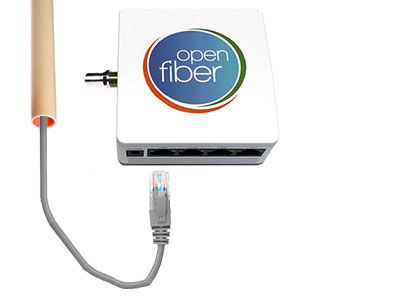
4) Klik de router (zwarte OpenFiber kastje) los van de muurbevestiging door het kastje beet te pakken en voorzichtig een beetje naar rechts te bewegen en vervolgens naar je toe te trekken.
5) Sluit de router aan in de woonkamer, zowel de adapter als het netwerkkabeltje.


